电脑重装系统教程win7步骤
- 分类:Win7 教程 回答于: 2022年11月21日 10:56:00
工具/原料:
系统版本:win7
品牌型号:惠普ENVY 14-U004TX(J6M90PA)
软件版本:小白系统
重装win7系统:
1.在2重装之前我们需要在自己的电脑上自行下载安装好小白一键重装系统工具,安装完成后并打开,选择我们想要重装的系统,这里我们选择win7作为例子。
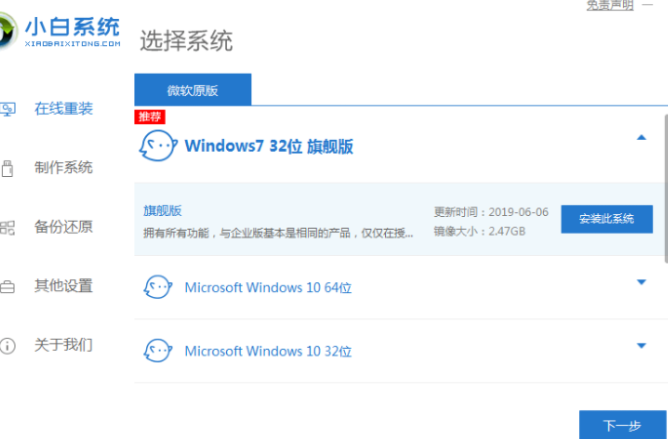 2.等待我们需要的电脑系统资源下载完毕。
2.等待我们需要的电脑系统资源下载完毕。

3.下载完成之后会进行环境部署,部署完成后点击立即重启电脑

4.电脑重启之后,进入到windows启动管理器界面,选择第二个xiaobai,按回车键进入PE界面。

5.硬盘分区,修复引导过程中,勾选C盘,点击确定。

6.系统安装完成后会自动重启,我们重启之前记得拔掉外接设备。

7.等待重启电脑后进入新系统桌面即可正常使用。

总结:
以上就是小编的分享,希望对你有所帮助,感谢您看到这里。
 有用
26
有用
26


 小白系统
小白系统


 1000
1000 1000
1000 1000
1000 1000
1000 1000
1000 1000
1000 1000
1000 1000
1000 1000
1000 1000
1000猜您喜欢
- win7电脑一开机就蓝屏怎么解决..2022/04/19
- windows7 64位旗舰版系统激活图文教程..2017/06/13
- 大白菜超级u盘启动制作工具win7安装教..2022/07/07
- win7系统下载后如何安装2022/11/13
- cfg文件,小编教你cfg文件怎么打开..2018/06/26
- win7系统电脑锁屏怎么设置2020/10/30
相关推荐
- 老司机教你win7激活码有哪些..2018/12/21
- ssd重装系统win72022/08/17
- 教你电脑恢复出厂设置win7系统操作方..2021/02/20
- 电脑重装系统win7的方法教程..2021/10/23
- 电脑如何重装系统win72023/03/08
- Ghost win7系统之家64位旗舰版下载..2017/05/16

















